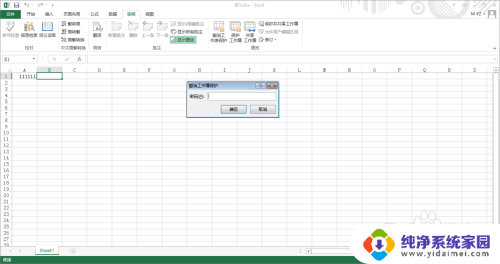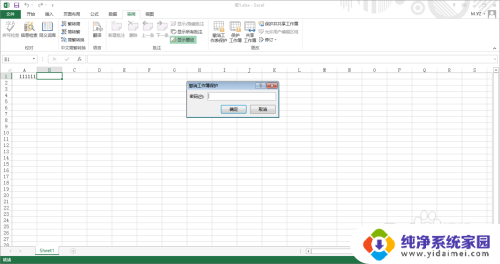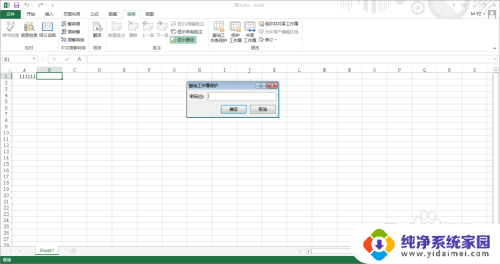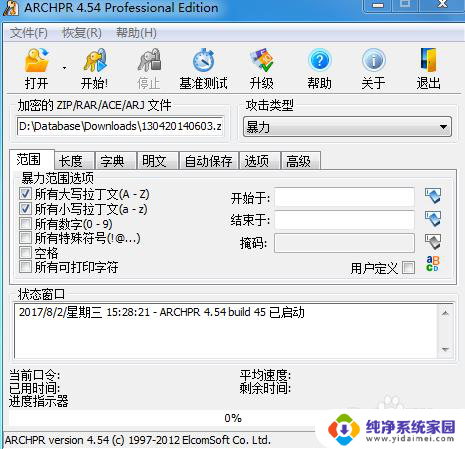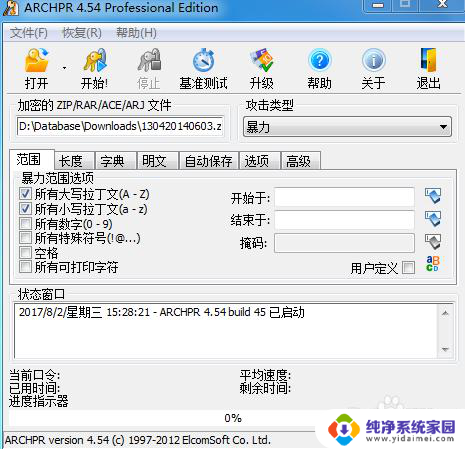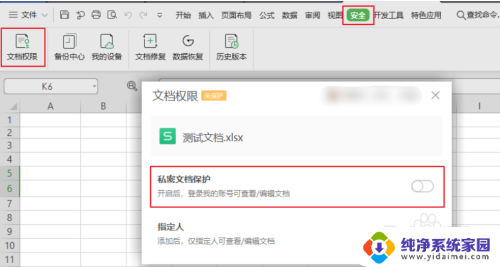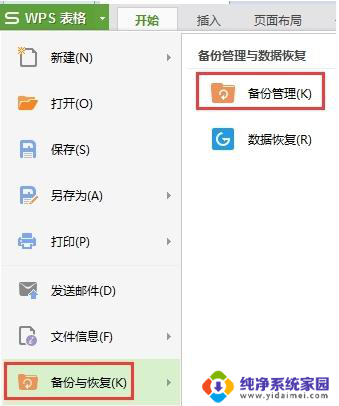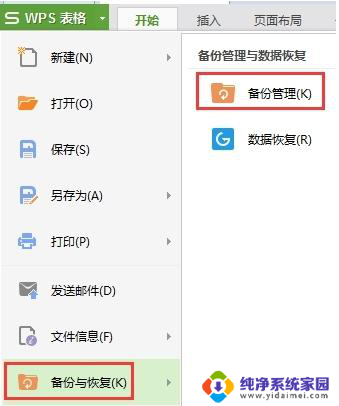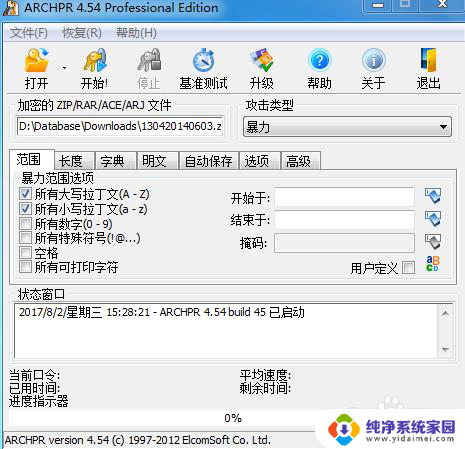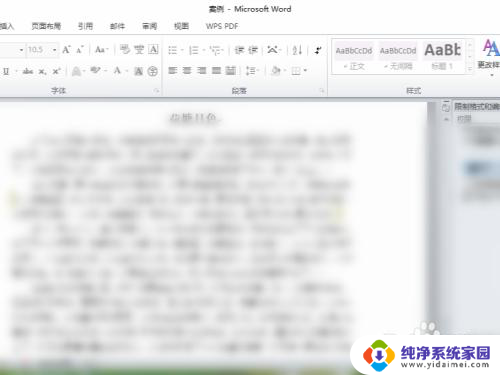excel忘记文档密码如何打开 Excel文件密码丢失了该怎么办
当我们在使用Excel处理数据时,有时候会设置密码来保护文档的安全性,正是因为这个密码设置,有时候我们也会遗忘密码或丢失密码。这时我们如何打开已经被密码保护的Excel文件呢?对于这个问题,我们可以采取一些解决办法来恢复或重置密码,以重新获得对Excel文件的访问权限。在本文中将介绍一些有效的方法来帮助我们解决Excel忘记密码或密码丢失的问题。无论你是因为忘记密码还是意外丢失密码,本文将为你提供解决方案,确保你能够重新打开Excel文件并继续使用。
具体步骤:
1.开启excel文件点击撤销工作簿保护时忘记密码的情况,如图
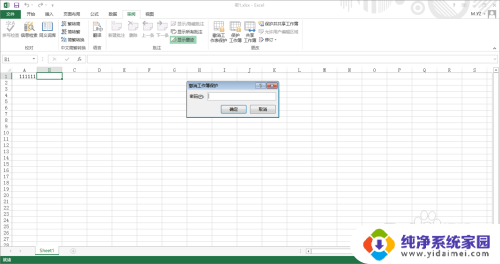
2.这时就可以右键文件,开启右键菜单列表。如图
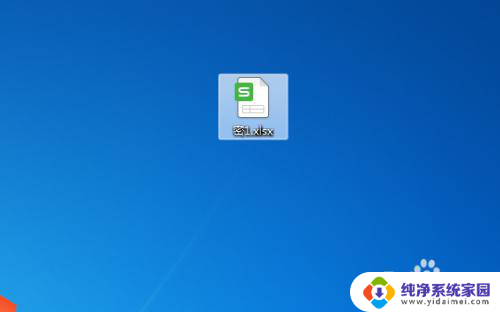
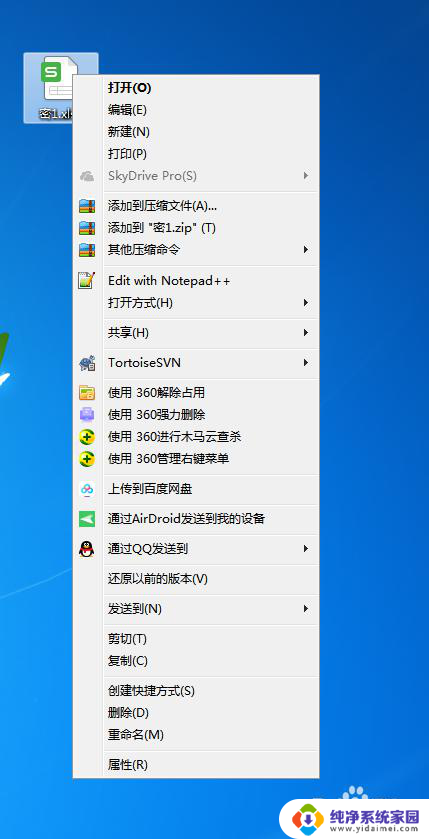
3.点击重命名把文件后缀改成rar,如图
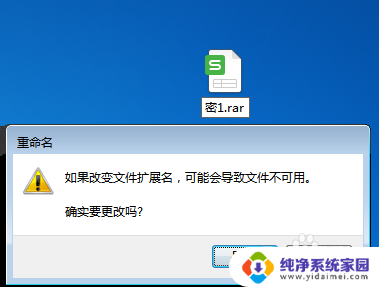
4.改成完rar使用压缩应用打开这个rar文件,如图
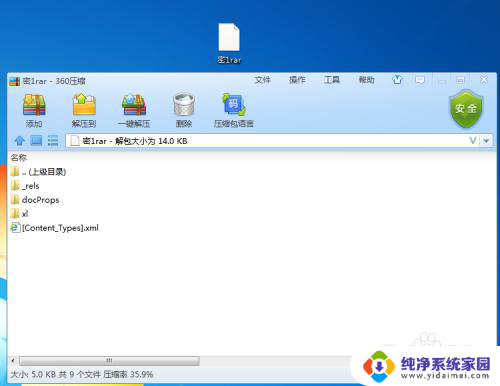
5.然后打开xl目录下的worksheets文件夹,如图
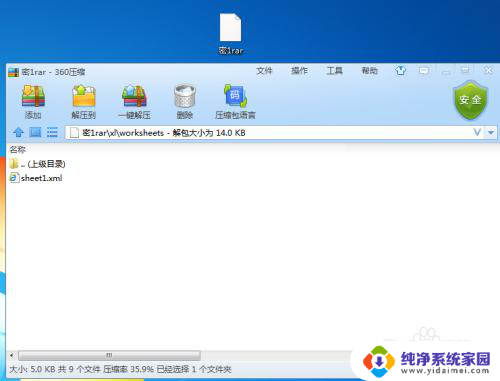
6.右键sheet1.xml,开启右键菜单列表。如图
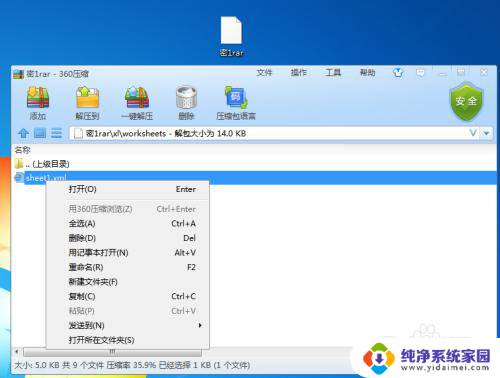
7.点击用记事本打开,开启记事本界面,如图
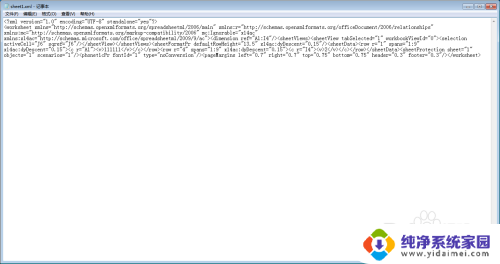
8.然后找到文本中的sheetProtection,把图中选中的内容删除,如图
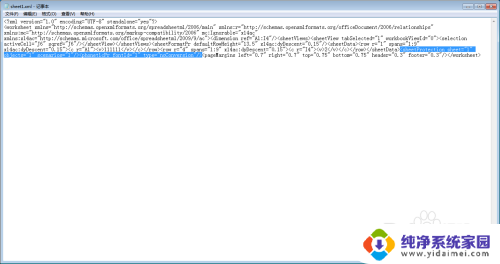
9.然后关闭保存这时会提示文件被修改了,点击确定就可以了,如图
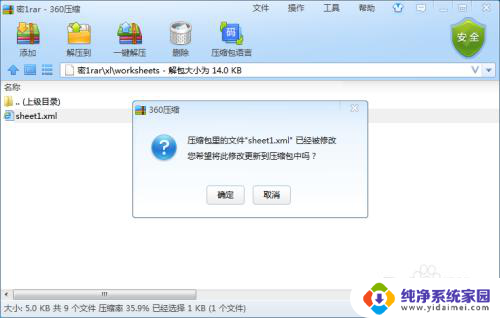
10.最后再把文件后缀重新修改成excel的后缀,然后打开excel文件。这时文档就撤销工作表的保护了,如图

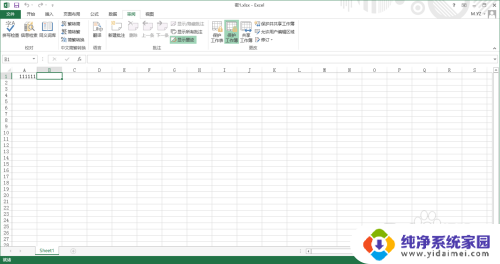
11.总结:
1开启excel文件点击撤销工作簿保护时忘记密码的情况
2这时就可以右键文件,开启右键菜单列表。
3点击重命名把文件后缀改成rar,
4改成完rar使用压缩应用打开这个rar文件,
5然后打开xl目录下的worksheets文件夹,
6右键sheet1.xml,开启右键菜单列表。
7点击用记事本打开,开启记事本界面,
8然后找到文本中的sheetProtection,把图中选中的内容删除,
9然后关闭保存这时会提示文件被修改了,点击确定就可以了
10最后再把文件后缀重新修改成excel的后缀,然后打开excel文件。这时文档就撤销工作表的保护了
以上是关于如何打开忘记密码的Excel文档的全部内容,如果有需要的用户,可以根据以上步骤进行操作,希望对大家有所帮助。